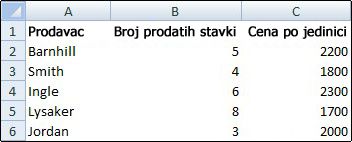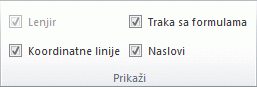Koordinatne linije su blede linije koje se pojavljuju između ćelija na radnom listu.
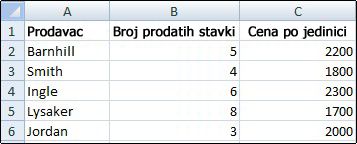
Pri radu sa linijama koordinatne mreže, uzmite u obzir sledeće:
-
Linije koordinatne mreže podrazumevano se prikazuju na radnom listu u boji koju dodeljuje Excel. Ako želite, možete da promenite boju linija koordinatne mreže za određeni radni list tako što ćete izabrati stavke Datoteka > Opcije> Više opcija > Prikaz za ovaj radni list > boja koordinatnih linija.
-
Ljudi obično mešaju ivice i linije koordinatne mreže u programu Excel. Linije koordinatne mreže nije moguće prilagođavati kao ivice. Ako želite da promenite širinu ili druge atribute linija za ivicu, pogledajte članak Primena ili uklanjanje ivica ćelije na radnom listu.
-
Ako na ćelije u radnom listu primenite boju za popunjavanje, nećete moći da vidite ili štampate linije koordinatne mreže tih ćelija. Da biste videli ili odštampali linije koordinatne mreže za ove ćelije, uklonite boju popune tako što ćete izabrati ćelije, zatim izaberite karticu Početak > GrupaFont, zatim kliknite na strelicu pored stavke Boja
Napomena: Popunu morate ukloniti u potpunosti. Ako boju za popunjavanje jednostavno promenite u belu, linije koordinatne mreže će ostati skrivene. Da biste zadržali boju popune, a i dalje videli linije za razdvajanje ćelija, možete da koristite ivice umesto koordinatnih linija. Više informacija potražite u članku Primena ili uklanjanje ivica ćelija na radnom listu.
-
Linije koordinatne mreže se uvek primenjuju na ceo radni list ili radnu svesku i nije ih moguće primeniti na određene ćelije ili opsege. Ako želite selektivno da primenite linije oko određenih ćelija ili opsega ćelija, trebalo bi da koristite ivice umesto linija koordinatne mreže ili kao njihov dodatak. Više informacija potražite u članku Primena ili uklanjanje ivica ćelija na radnom listu.
Ako dizajn radne sveske to zahteva, možete da sakrijete linije koordinatne mreže:
-
Savet: Kada je izabrano više radnih listova , grupa se pojavljuje na naslovnoj traci na vrhu radnog lista. Da biste otkazali izbor većeg broja radnih listova u radnoj svesci, kliknite na bilo koji radni list koji nije izabran. Ako su svi radni listovi izabrani kliknite desnim tasterom na karticu izabranog radnog lista a zatim klikniteRazgrupiši listove.
-
Na kartici Prikaz, u grupi Prikaži opozovite izbor u polju za potvrdu Linije koordinatne mreže.
Ako su linije koordinatne mreže na radnom listu skrivene, možete da sledite ove korake kako biste ih ponovo prikazali.
-
Savet: Kada je izabrano više radnih listova , grupa se pojavljuje na naslovnoj traci na vrhu radnog lista. Da biste otkazali izbor većeg broja radnih listova u radnoj svesci, kliknite na bilo koji radni list koji nije izabran. Ako su svi radni listovi izabrani kliknite desnim tasterom na karticu izabranog radnog lista a zatim klikniteRazgrupiši listove.
-
Na kartici Prikaz, u grupi Prikaži potvrdite izbor u polju za potvrdu Linije koordinatne mreže.
Napomena: Koordinatne linije se podrazumevano ne štampaju. Da bi se linije koordinatne mreže pojavile na odštampanoj stranici, izaberite stavku Raspored na stranici > opcije lista > koordinatne linije , a zatim potvrdite izbor u polju za potvrdu Odštampaj.
Koordinatne linije se koriste za razliku od ćelija na radnom listu. Pri radu sa linijama koordinatne mreže, uzmite u obzir sledeće:
-
Linije koordinatne mreže podrazumevano se prikazuju na radnim listovima u boji koju dodeljuje Excel. Ako želite, možete da promenite boju koordinatnih linija za određeni radni list.
-
Ljudi obično mešaju ivice i linije koordinatne mreže u programu Excel. Linije koordinatne mreže se ne mogu prilagoditi na isti način na koji ivice mogu.
-
Ako na ćelije na radnom listu primenite boju popune, nećete moći da vidite ili odštampate linije koordinatne mreže tih ćelija. Da biste videli ili odštampali linije koordinatne mreže za ove ćelije, morate da uklonite boju popune. Imajte na umu da popunu morate u potpunosti da uklonite. Ako jednostavno promenite boju popune u belu, linije koordinatne mreže će ostati skrivene. Da biste zadržali boju popune, a i dalje videli linije za razdvajanje ćelija, možete da koristite ivice umesto koordinatnih linija.
-
Koordinatne linije se uvek primenjuju na ceo radni list ili radnu svesku i nije ih moguće primeniti na određene ćelije ili opsege. Ako želite selektivno da primenite linije oko određenih ćelija ili opsega ćelija, trebalo bi da koristite ivice umesto koordinatnih linija ili pored njih.
Da biste sakrili ili prikazali linije koordinatne mreže:
-
Izaberite radni list.
-
Izaberite karticu Raspored na stranici.
-
Da biste sakrili linije koordinatne mreže: u okviru Koordinatne linije opozovite izbor u polju za potvrdu Prikaz.
Da biste prikazali linije koordinatne mreže: U okviru Koordinatne linije potvrdite izbor u polju za potvrdu Prikaži.
Koordinatne linije na radnom listu možete da prikažete ili sakrijete u programu Excel za veb.
Na kartici Prikaz, u grupi Prikaži potvrdite izbor u polju za potvrdu Linije koordinatne mreže da biste prikazali linije koordinatne mreže ili opozovite izbor u polju za potvrdu da biste ih sakrili.
Excel za veb radi bez poteškoća sa Office programima za računare. Isprobajteili kupite najnoviju verziju sistema Office odmah.
Takođe pogledajte
Prikazivanje ili sakrivanje koordinatnih linija u programu Word, PowerPoint ili Excel